Satu outro yang individual dapat membuat perbedaan besar dalam penampilan video-YouTubemu. Ini merupakan cara yang sangat baik untuk memperkuat citra merekmu dan mendorong penontonmu untuk berlangganan saluranmu atau menonton konten lainnya. Dalam panduan ini, kamu akan belajar cara membuat outro sepenuhnya secara gratis di PC, tanpa perlu mengunduh program tambahan.
Temuan Utama
- Kamu dapat membuat outro kustom langsung melalui saluran YouTube-mu.
- Penggunaan Canva memungkinkanmu untuk membuat desain yang menarik yang mewakili merekmu.
- Durasi tampilan yang tepat sangat penting untuk efektivitas outro-mu.
Panduan Langkah demi Langkah
Langkah 1: Pilih dan Buat Templat Pertama, kamu perlu masuk ke saluran YouTube-mu. Buka salah satu video kamu dan klik 'Sunting video'. Di sini, kamu memiliki opsi untuk menambahkan outro. Outro adalah bagian di akhir video yang memungkinkan kamu untuk mengintegrasikan berbagai elemen seperti video, daftar putar, atau tautan saluran kamu. Klik 'Outro' dan mulai memilih templatmu. Misalnya, kamu dapat memutuskan untuk menampilkan dua video, satu daftar putar, atau saluranmu.
Langkah 2: Sesuaikan Templat Setelah memilih templat, kamu bisa menyesuaikan posisi elemen-elemen tersebut. Geser video, daftar putar, atau saluran sehingga terlihat menarik bagi kamu dan penontonmu. Kamu dapat memperbesar atau memperkecil elemen-elemen untuk mengoptimalkan tata letak.
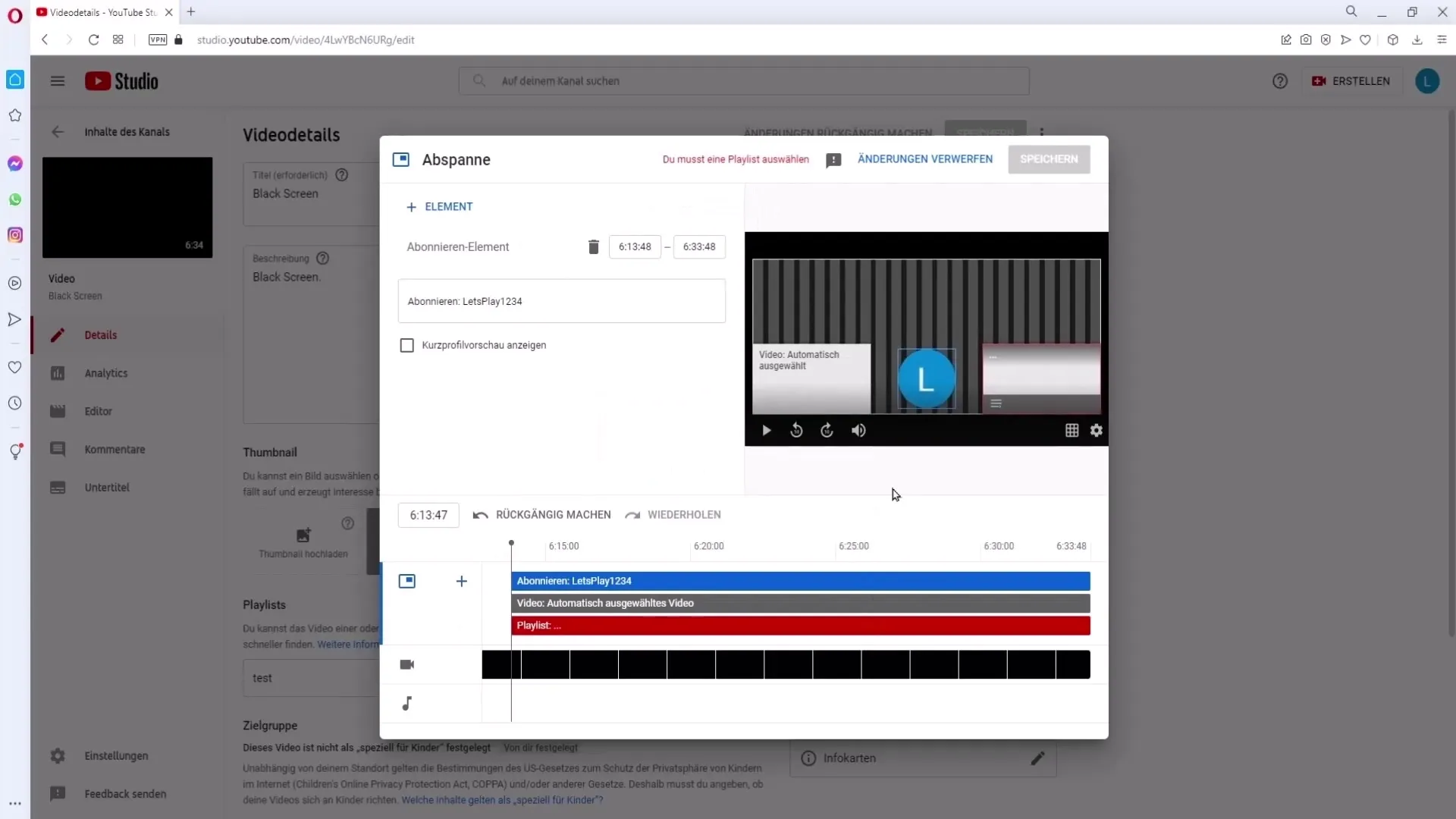
Langkah 3: Tambahkan Video dan Daftar Putar Jika kamu puas dengan penyesuaian posisi, pilih daftar putar dan video yang ingin kamu tampilkan di outro-mu. Pergi ke 'Pilih video' dan pilih video yang sesuai dari daftarmu. Sekarang, atur tiga garis pada posisi di mana kamu berpamitan di video-mu. Ini akan membuat outro-mu muncul setelah konten utama video-mu.
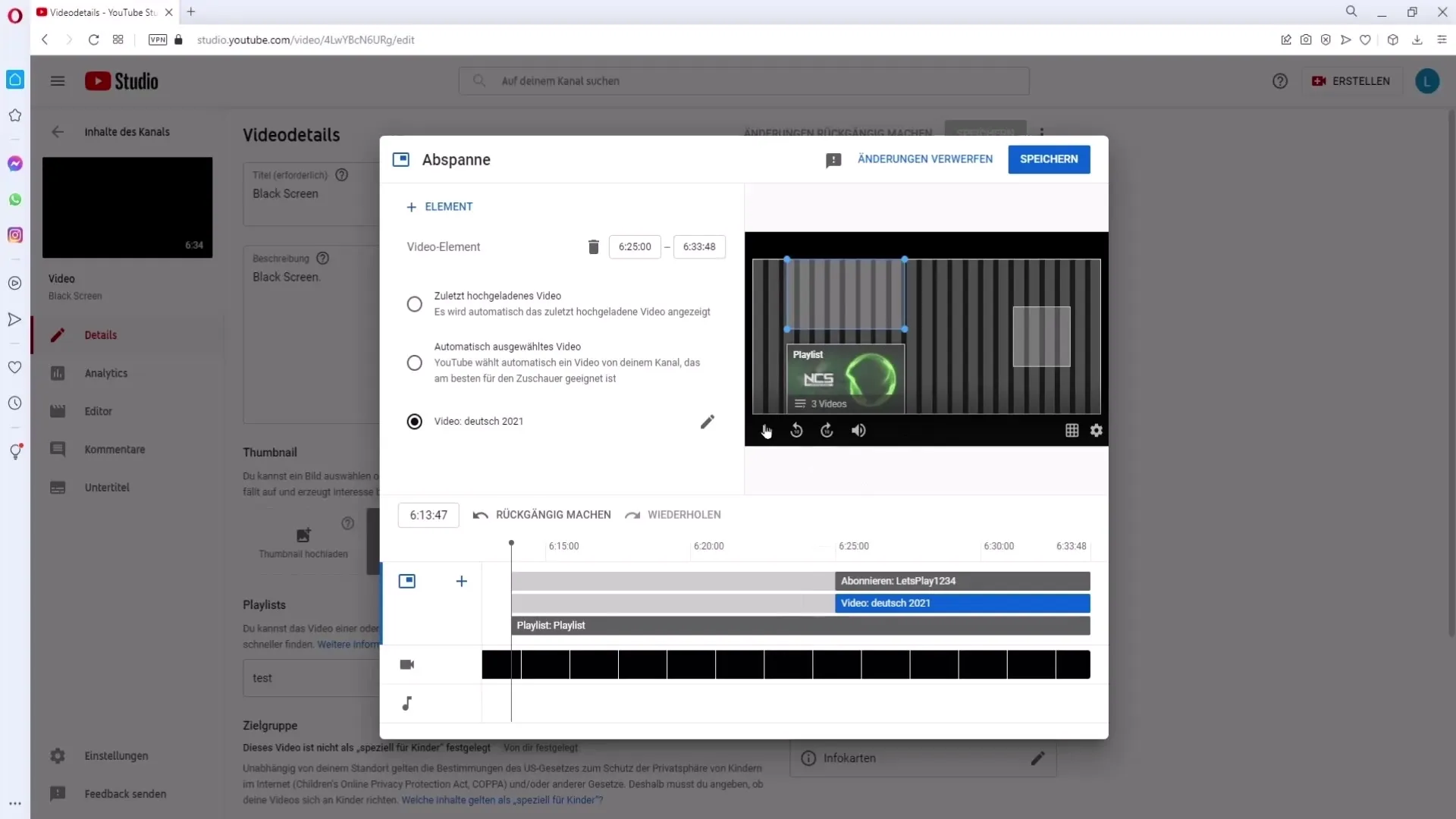
Langkah 4: Simpan Outro Setelah semua pengaturan selesai, klik 'Simpan' di bagian atas. Outro-mu sekarang terhubung dengan video ini dan akan tersedia untuk video-video masa depan. Artinya, kamu juga dapat menggunakan outro ini di video lain.
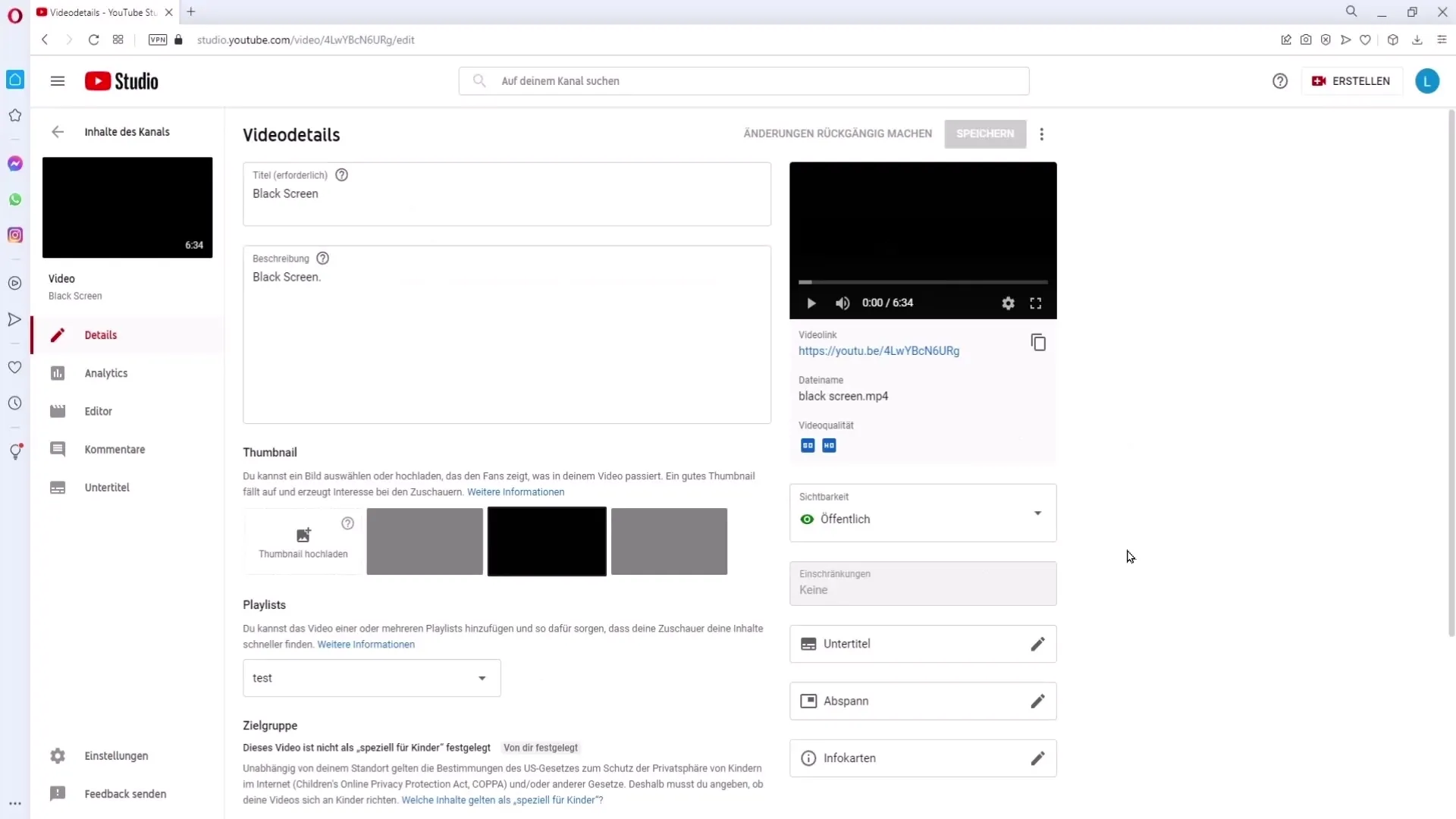
Langkah 5: Buat Tangkapan Layar Outro Untuk menggunakan outro-mu di Canva, kamu perlu membuat tangkapan layar dari outro-mu. Buka video-mu dan jalankan hingga akhir. Masuk ke mode layar penuh dan ambil tangkapan layar. Gunakan alat seperti 'Lightshot' atau fungsi tangkapan layar bawaan dari sistem operasi-mu.
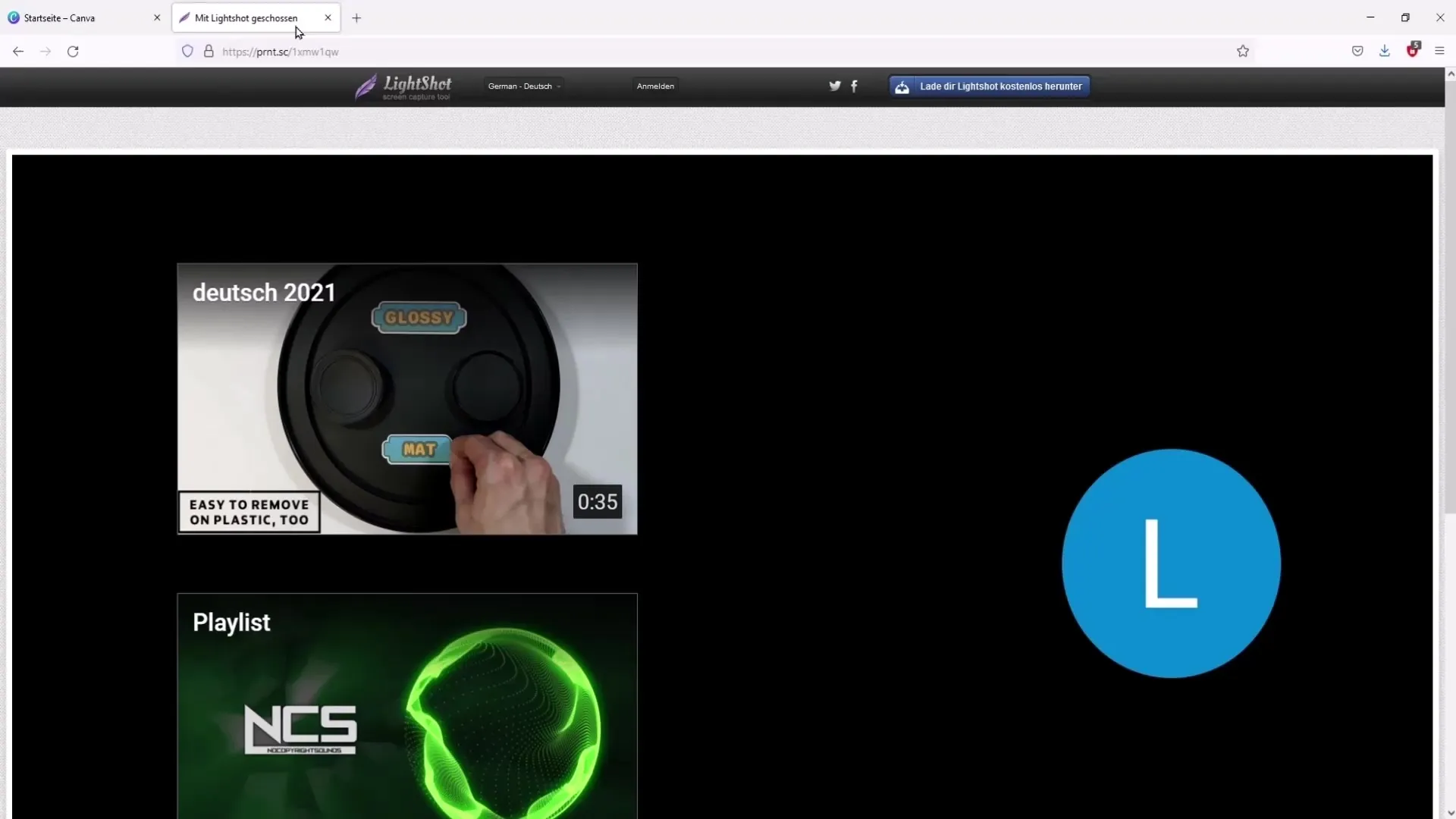
Langkah 6: Masuk dan Desain di Canva Buka Canva sekarang dan cari "YouTube Outro". Pilih templat yang sesuai. Selanjutnya, kamu dapat mengunggah templat tangkapan layar yang sudah kamu buat sebelumnya. Klik 'Unggahan' dan unggah grafikmu.
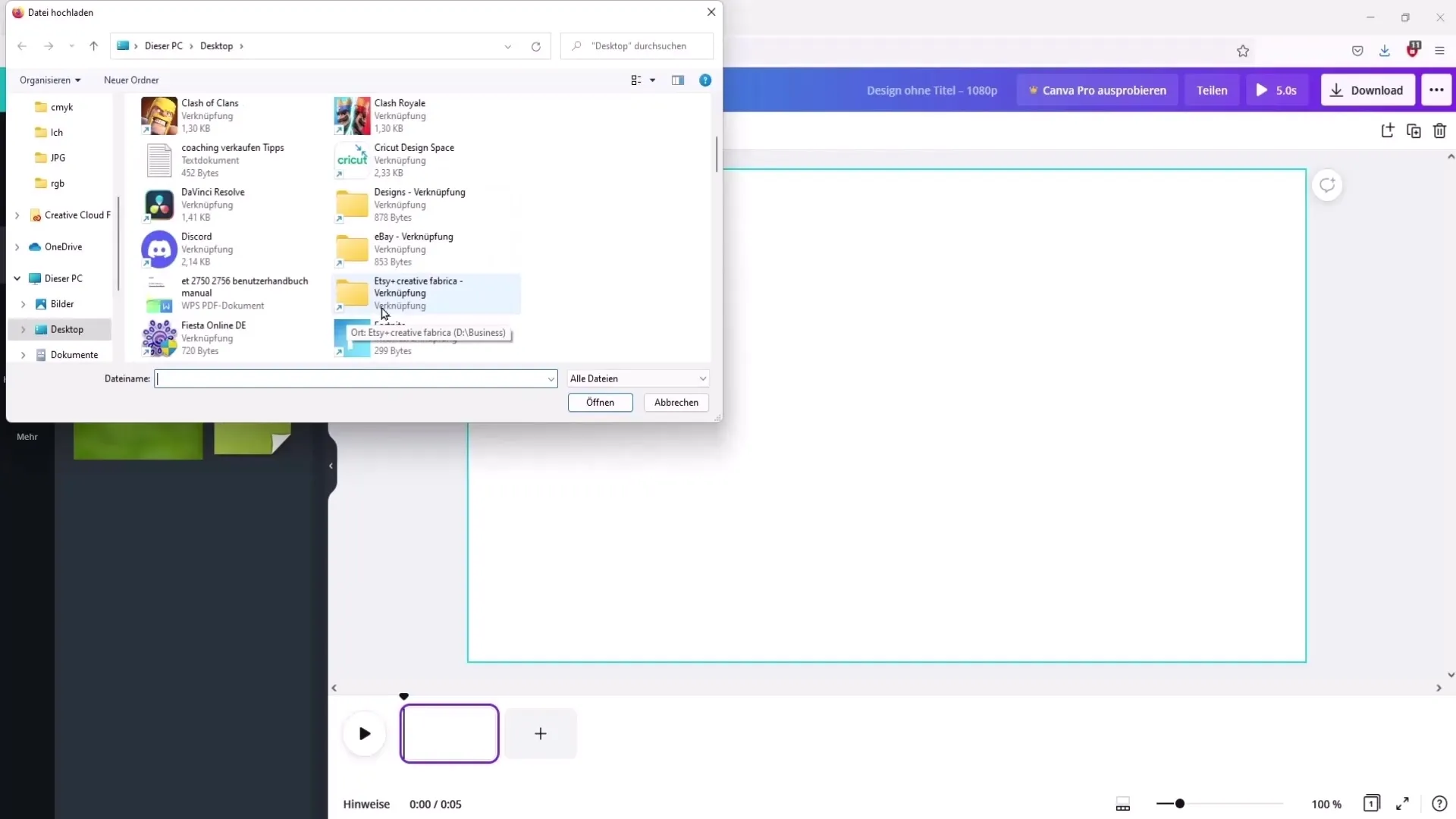
Langkah 7: Sesuaikan Templat Templat yang diunggah sebaiknya diregangkan hingga mencakup seluruh kanvas, tanpa melewati batasannya. Periksa apakah garis bantu membantu kamu untuk menyusunnya dengan rapi. Ini penting agar outro-mu terlihat bagus di akhir dan tidak ada bagian yang terpotong.
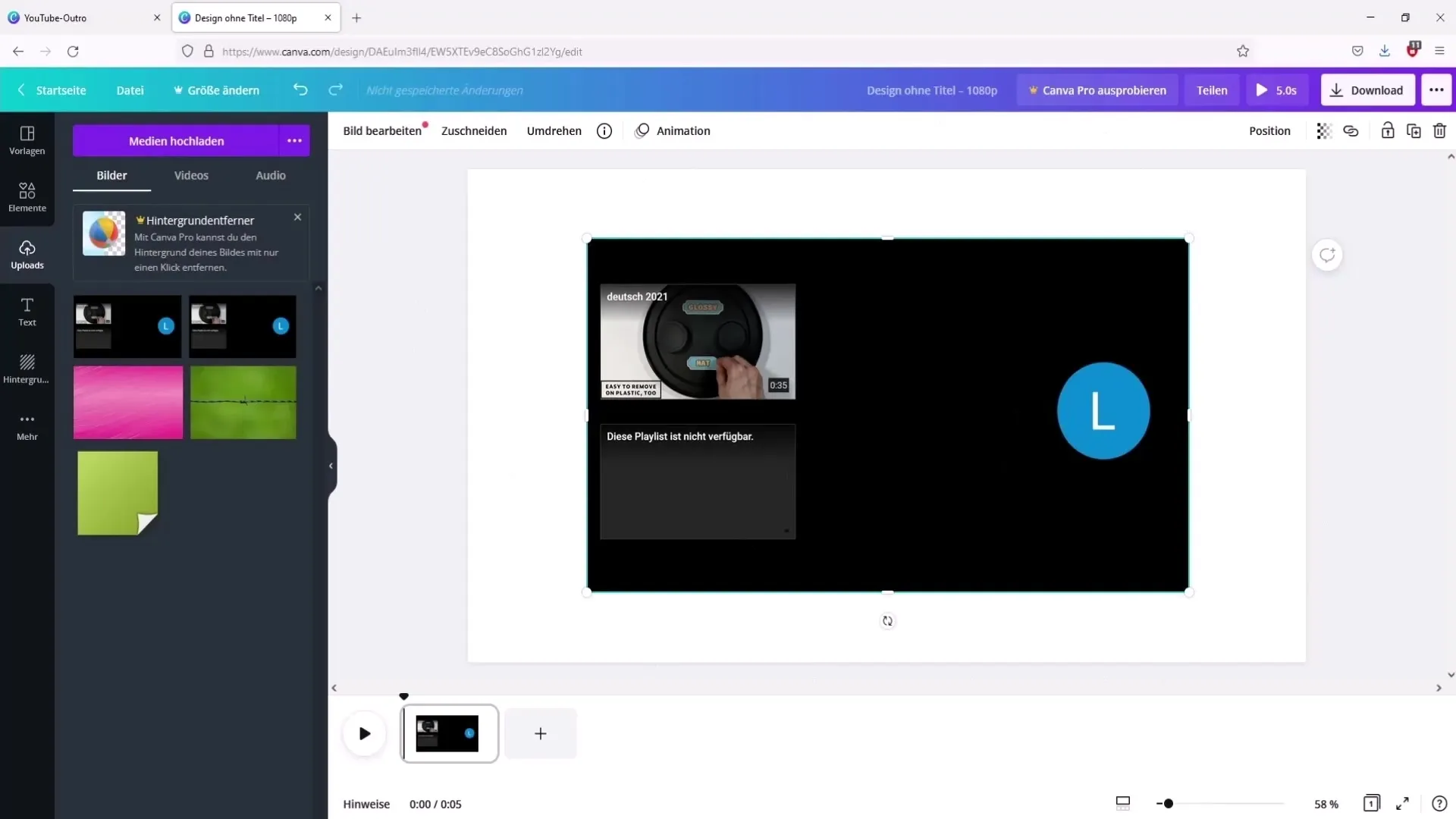
Langkah 8: Tambahkan Animasi dan Elemen Sekarang, kamu dapat mulai menambahkan animasi. Buka 'Elemen' dan cari berbagai animasi yang kamu sukai. Seret ke templatmu dan posisikan di tempat yang diinginkan.
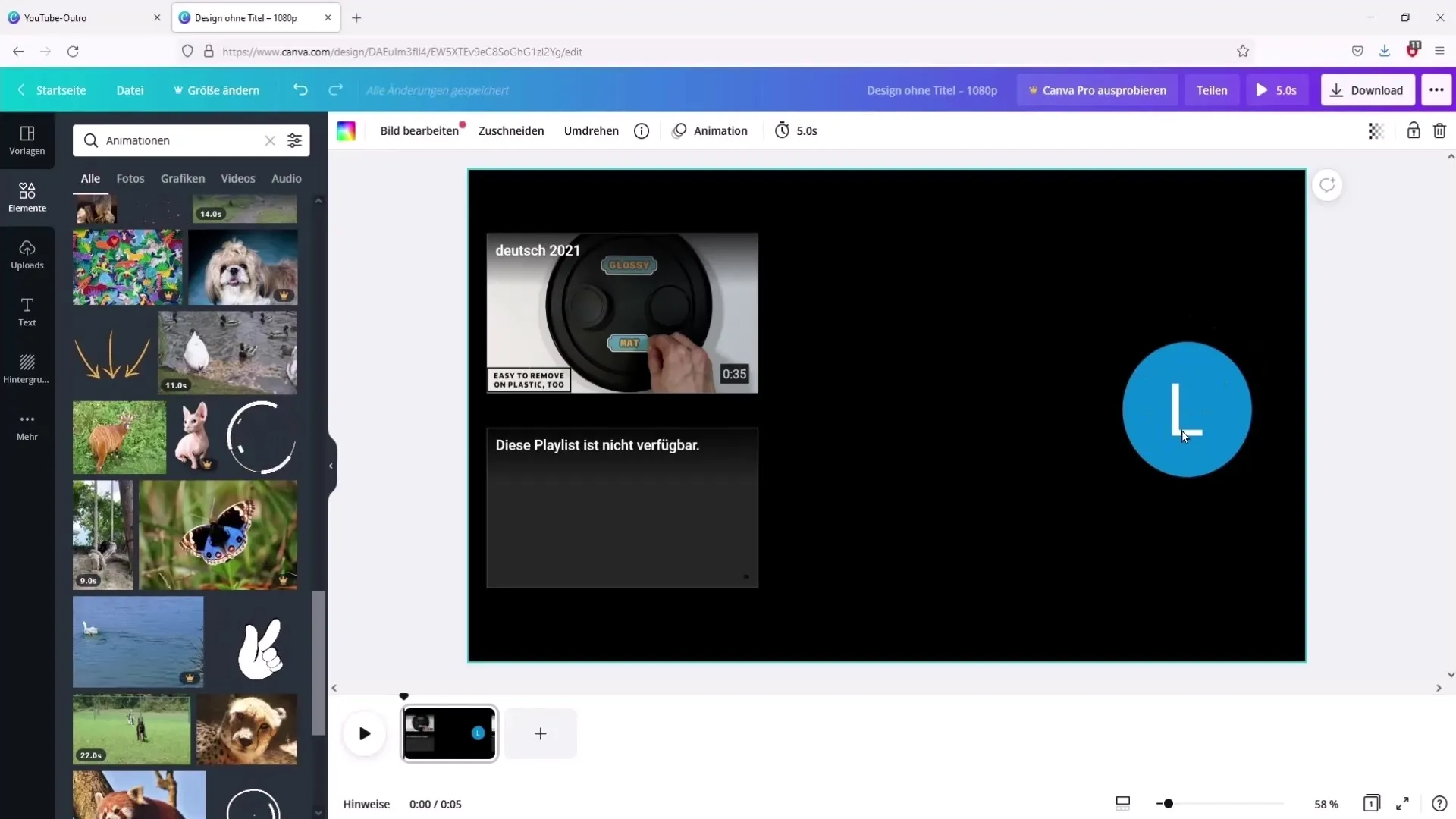
Langkah 9: Desain Latar Belakang Tekstur atau latar belakang dapat memberi tambahan sentuhan pada outro-mu. Kamu bisa mengunggah tekstur sendiri atau mencari tekstur gratis di situs web seperti Pexels. Pilih tekstur yang cocok dan tetapkan sebagai latar belakang.
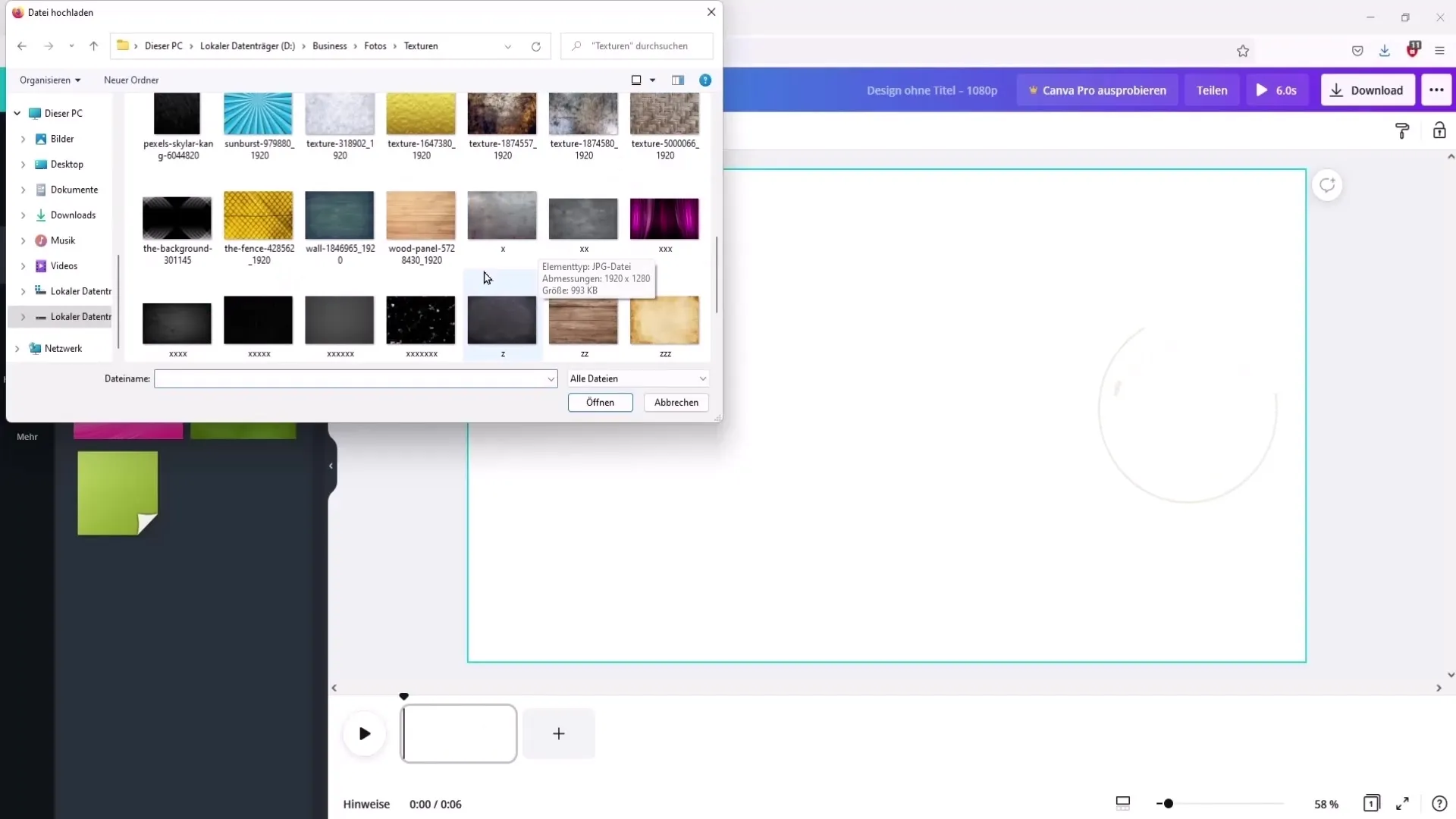
Langkah 10: Menetapkan Durasi Tampilan Penting untuk menetapkan durasi tampilan yang sesuai untuk outro Anda. Durasi tampilan antara 15 hingga 20 detik biasanya sudah cukup untuk memberi waktu kepada penonton untuk memperhatikan elemen-elemen tersebut.
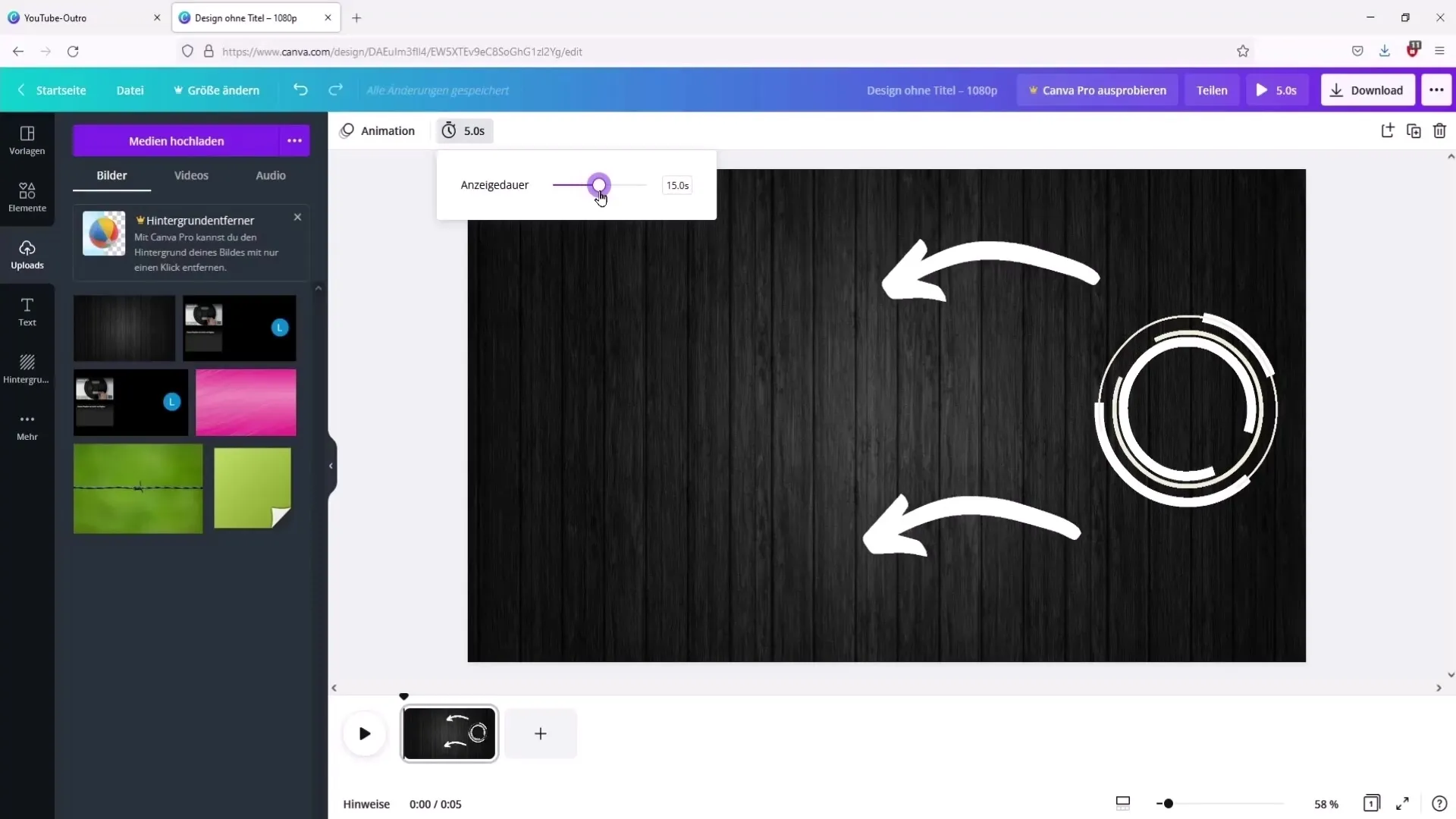
Langkah 11: Mengunduh Outro Sekarang Anda siap untuk mengunduh outro Anda. Pergi ke "Download", pilih format MP4, dan unduh video Anda. Setelah itu, Anda dapat mengimpor outro ke program pengeditan video Anda dan menyisipkannya ke dalam video Anda.
Langkah 12: Pemeriksaan dan Penyesuaian Setelah outro Anda diunduh, periksa di kombinasi dengan video Anda. Pastikan bahwa bagian akhirnya sinkron dan outro terlihat konsisten. Jika Anda tidak puas dengan desainnya, cukup kembali ke Canva dan lakukan perubahan yang diinginkan.
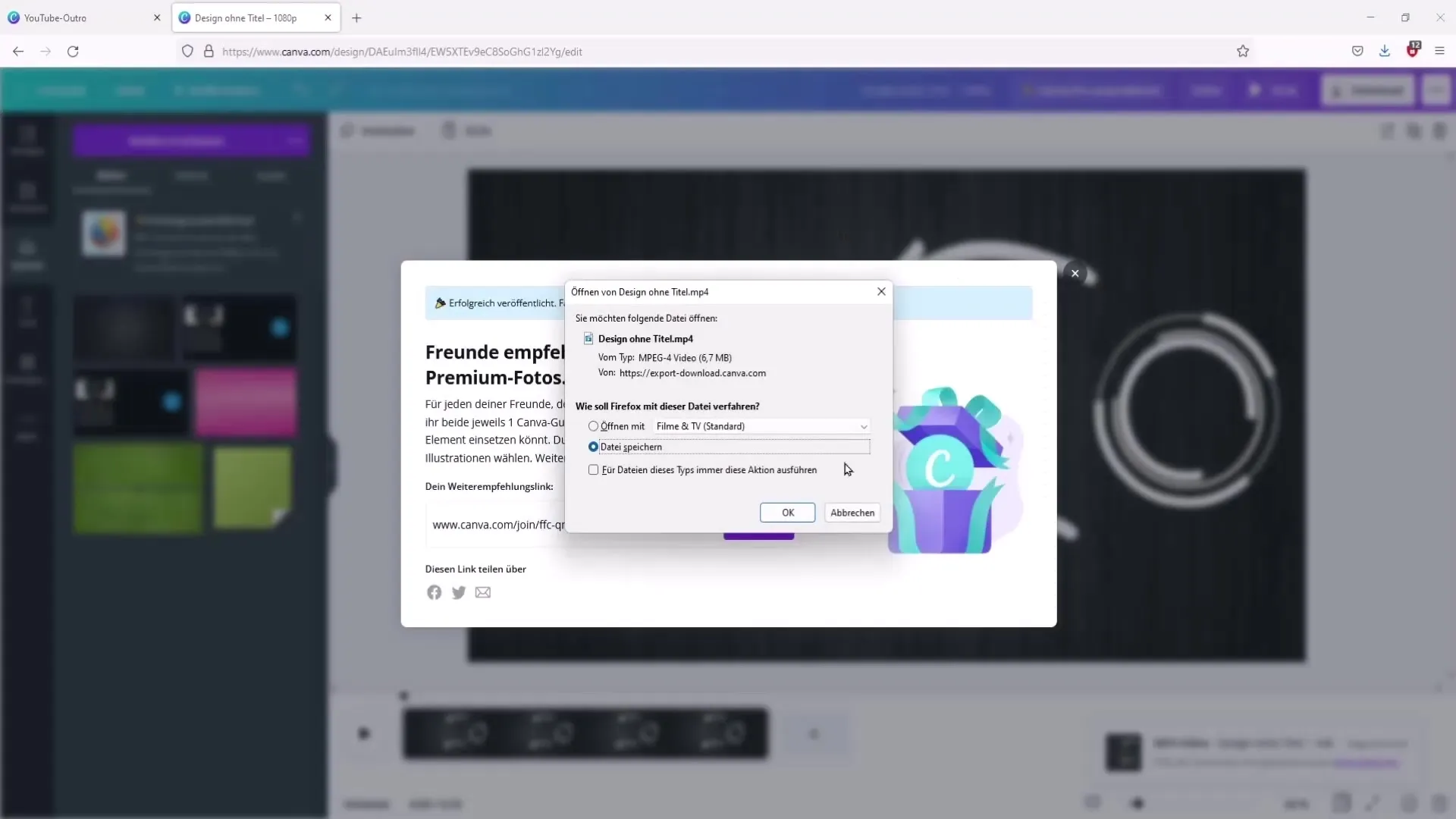
Ringkasan
Dengan langkah-langkah dan alat yang disebutkan di atas, Anda dapat membuat outro yang kreatif dan menarik untuk saluran YouTube Anda. Proses ini tidak memerlukan pengetahuan sebelumnya dan memberi Anda kebebasan untuk mengekspresikan kreativitas Anda sepenuhnya.
Pertanyaan Umum
Apa itu Outro dan mengapa penting?Outro adalah akhir dari video Anda yang memberikan kesempatan kepada penonton untuk mengetahui konten lain dan mendorong untuk berinteraksi.
Bagaimana cara mengubah desain Outro saya?Anda dapat mengedit outro Anda kapan saja di Canva dengan menambahkan elemen baru atau memperbarui elemen yang sudah ada.
Bisakah saya membuat Outro tanpa tangkapan layar?Disarankan untuk menggunakan tangkapan layar untuk memastikan bahwa outro Anda cocok dengan video Anda.
Apakah ada Outro yang sudah jadi di Canva?Ya, Canva menyediakan banyak outro yang sudah jadi yang dapat disesuaikan.
Seberapa sering saya bisa menggunakan Outro saya?Anda bisa menggunakan outro Anda sesering yang Anda inginkan, asalkan sesuai dengan struktur video Anda.


